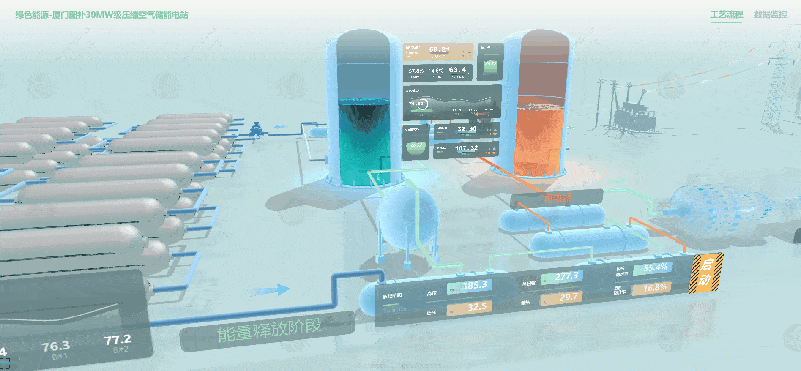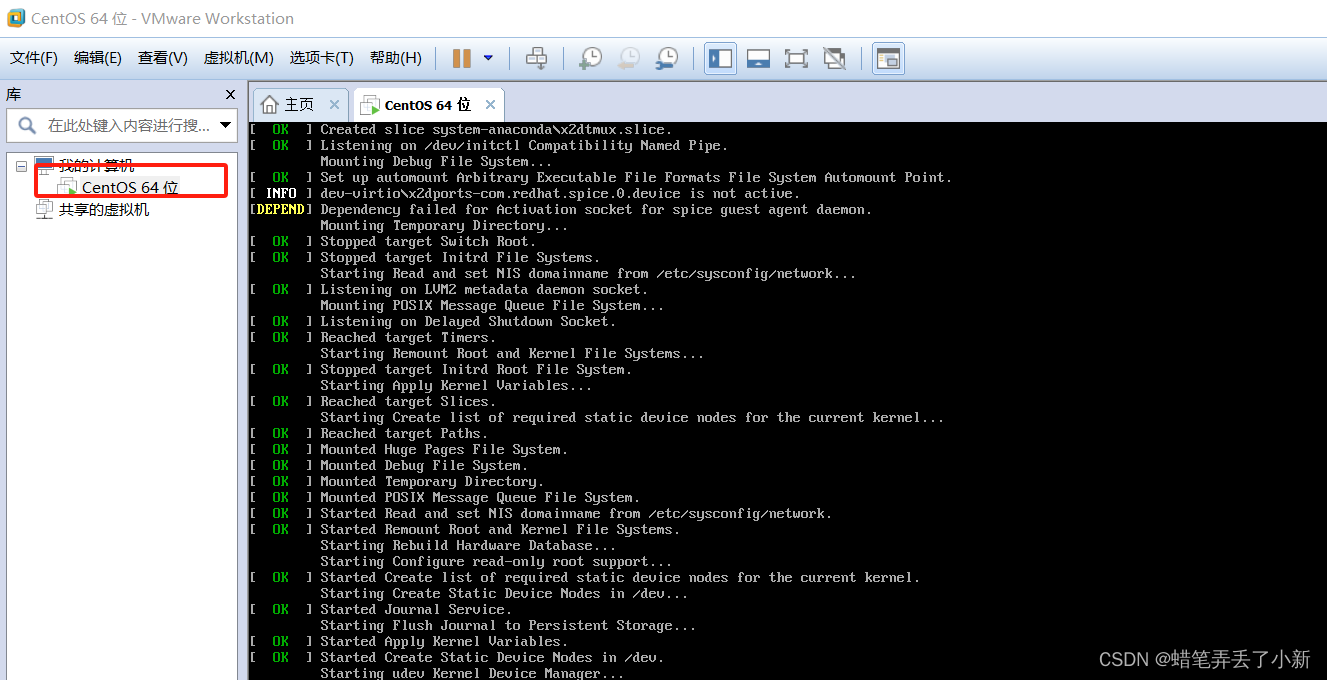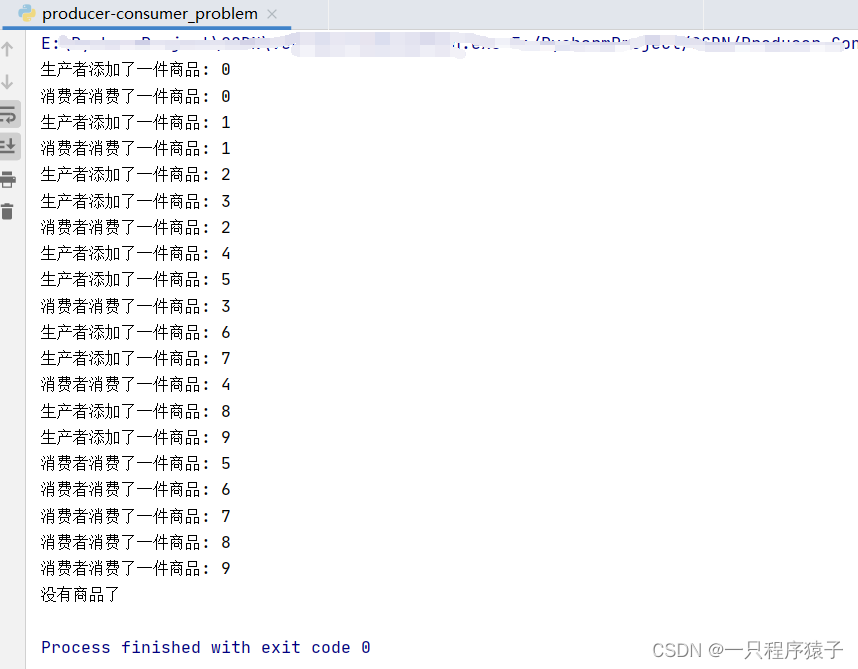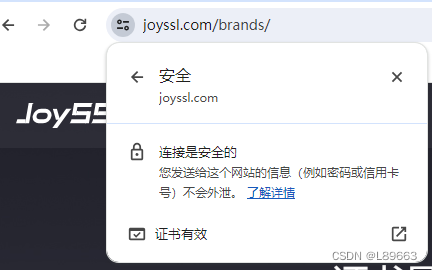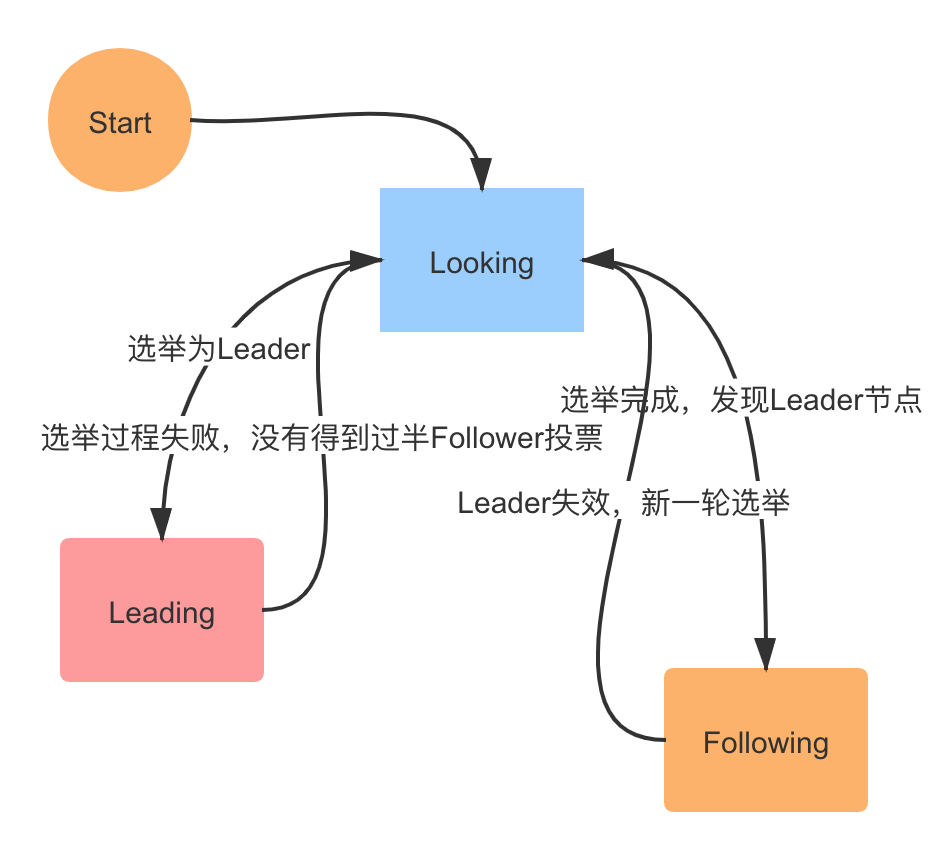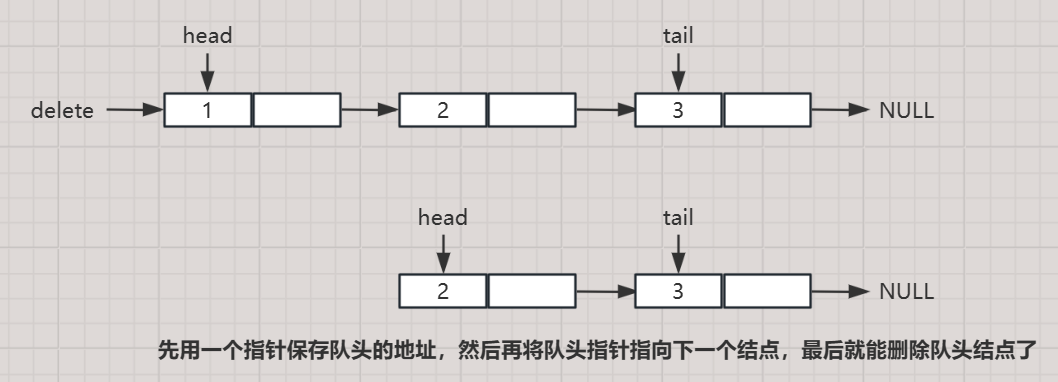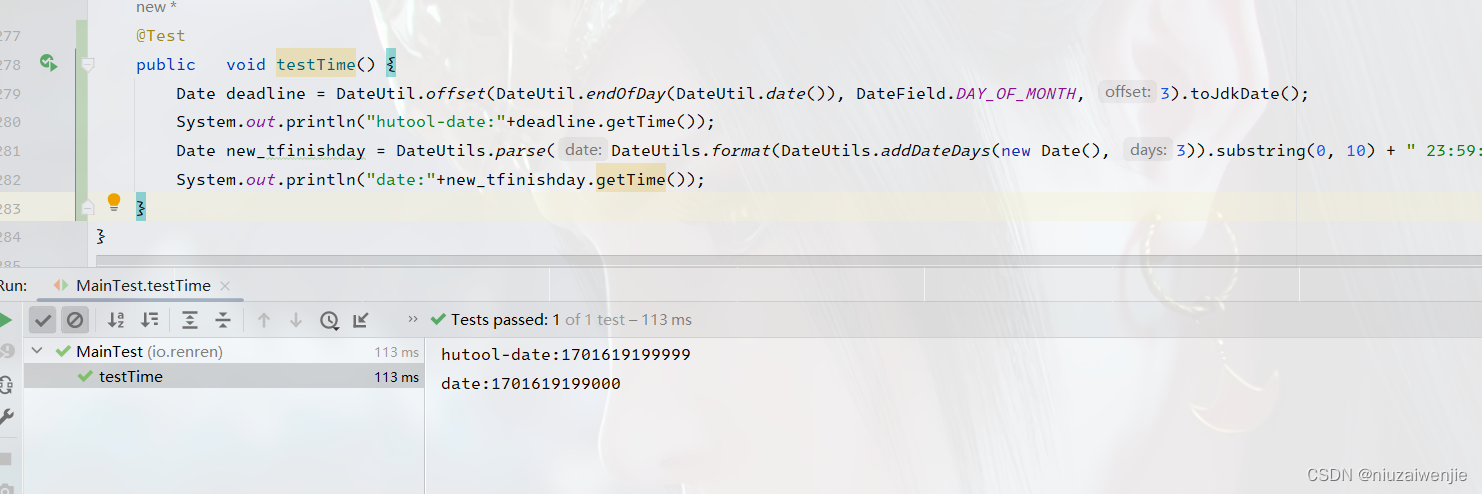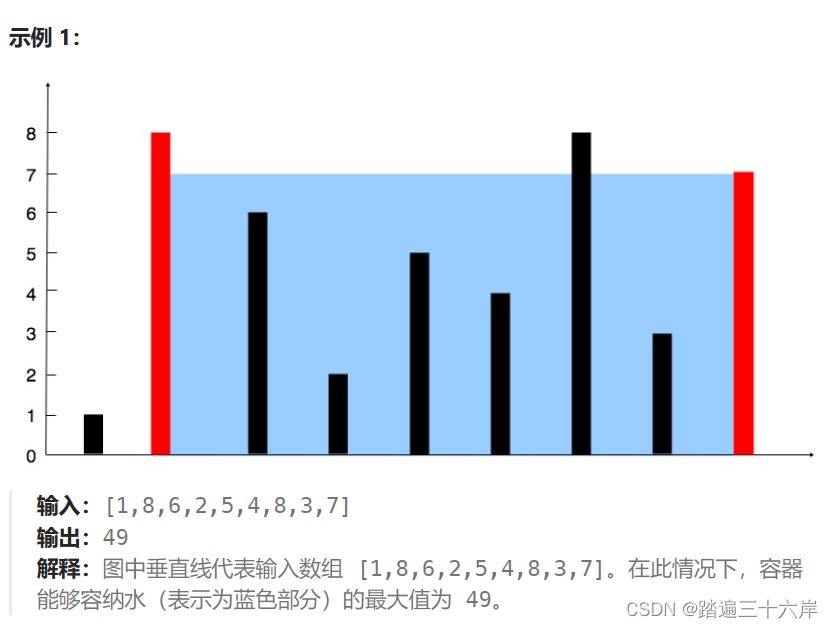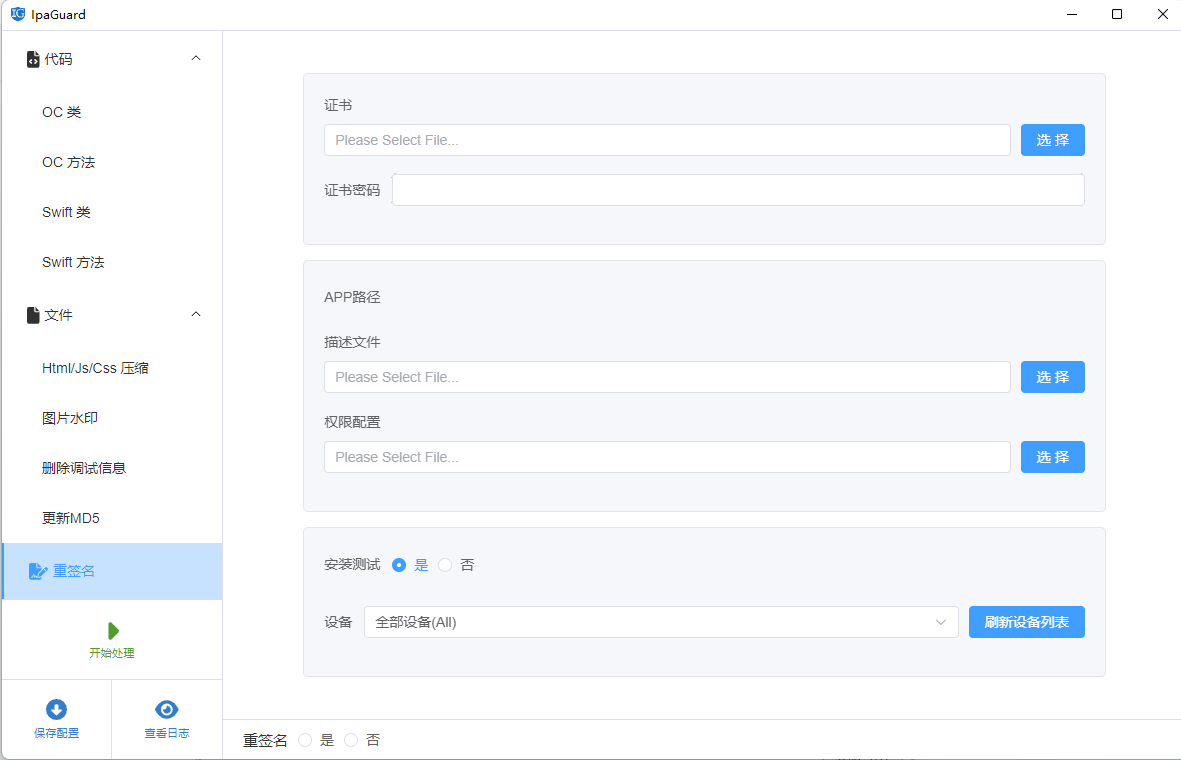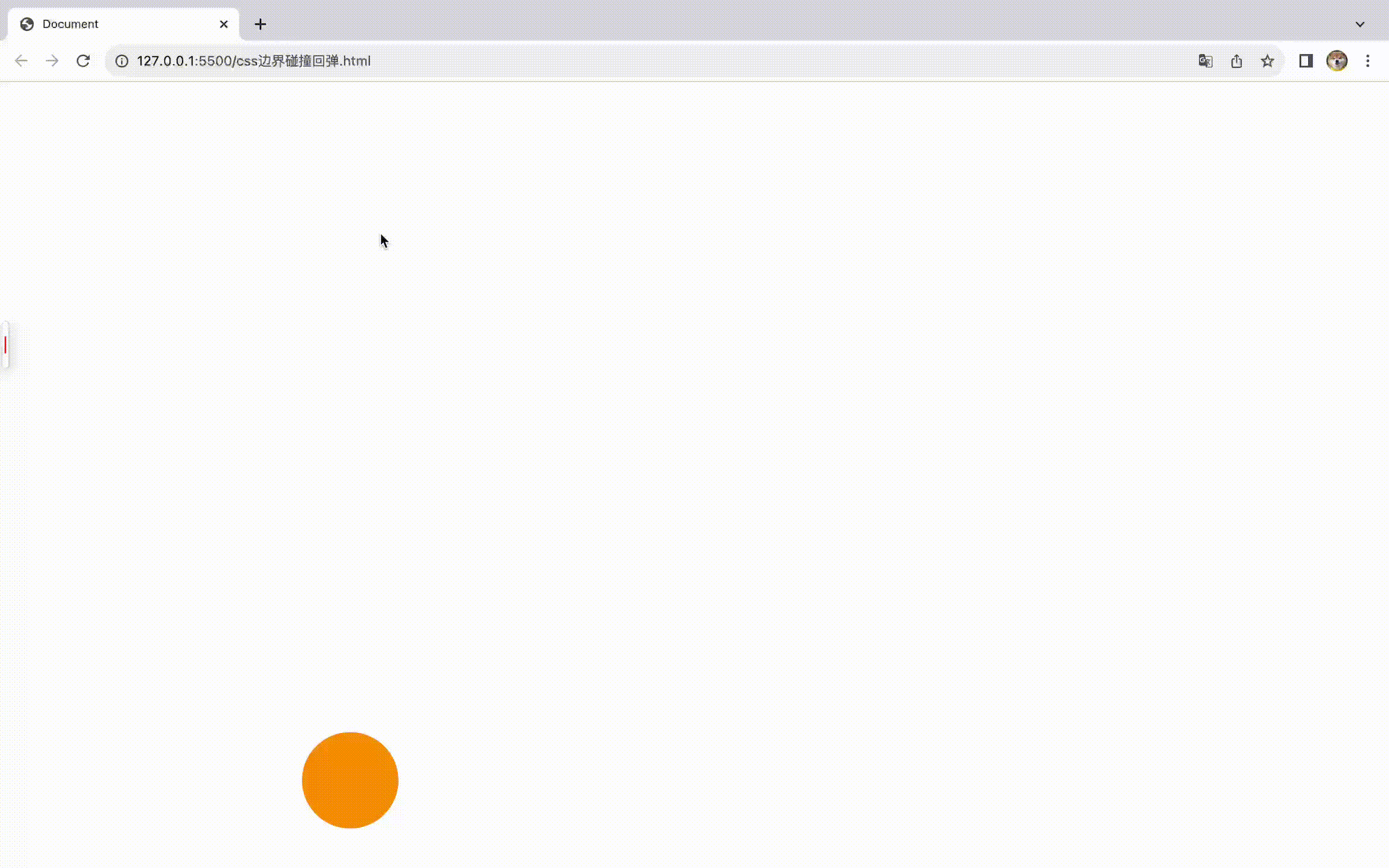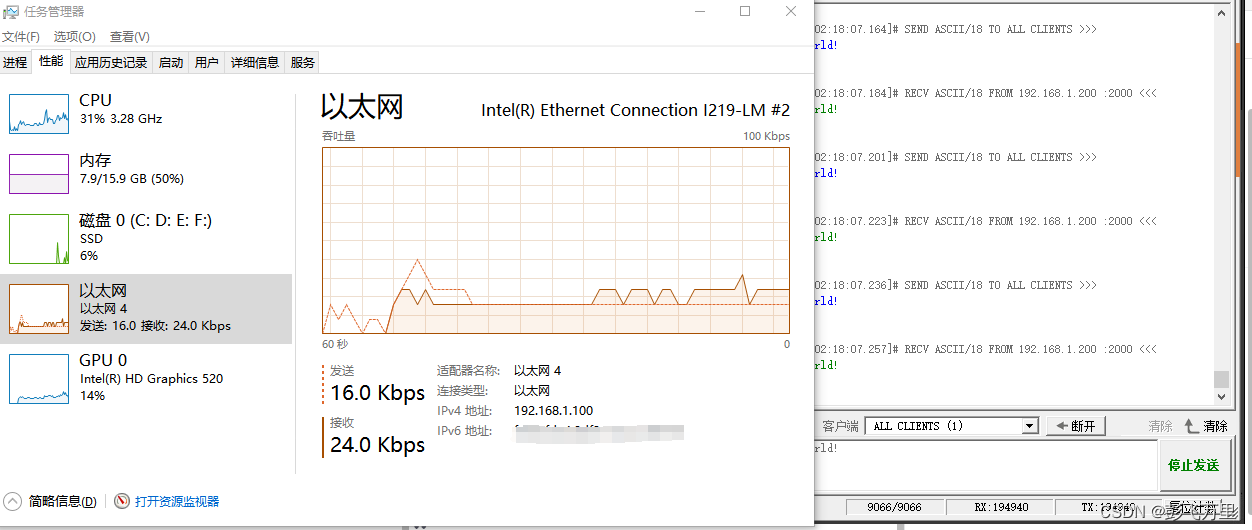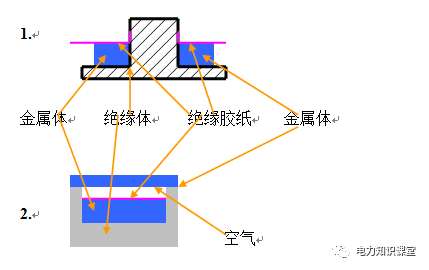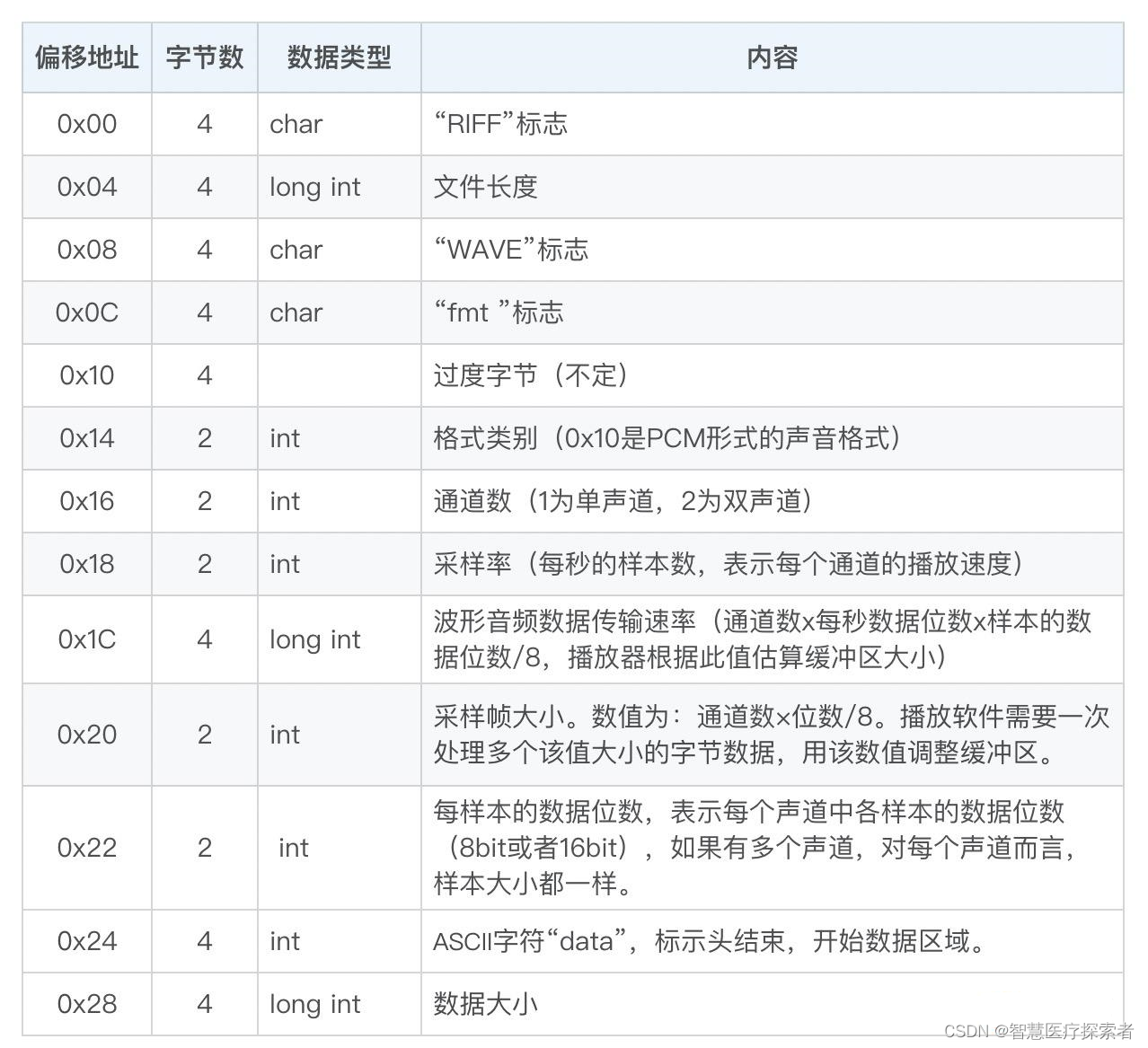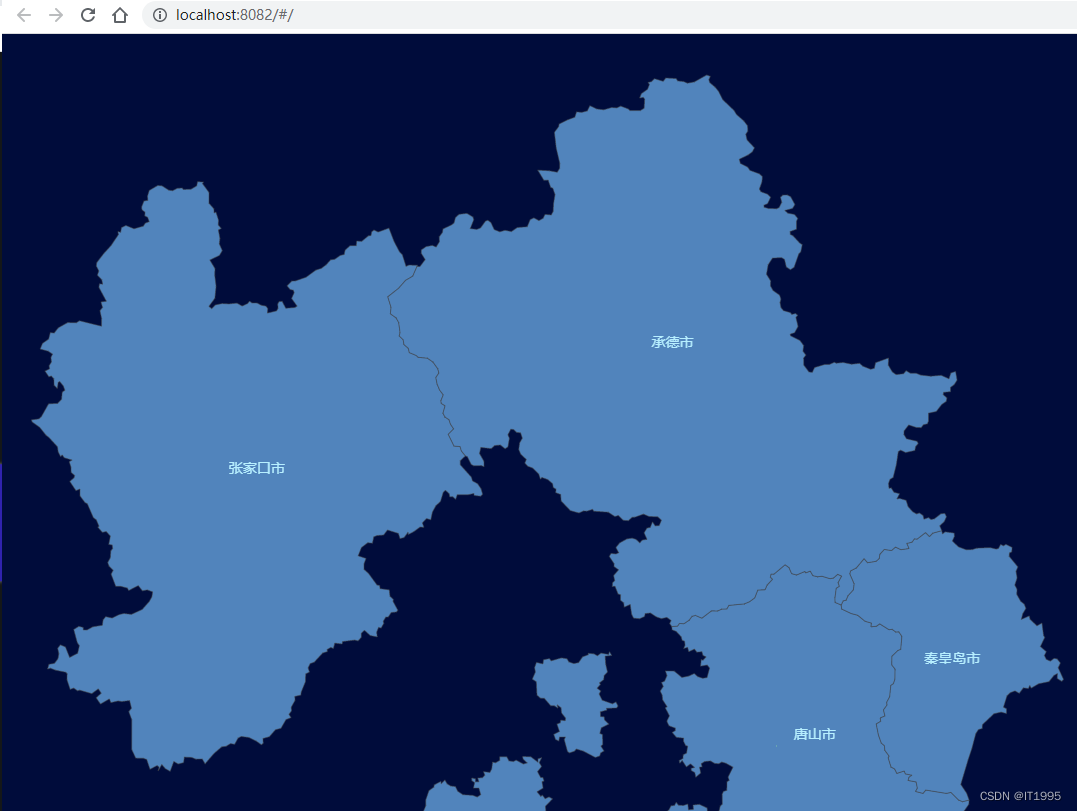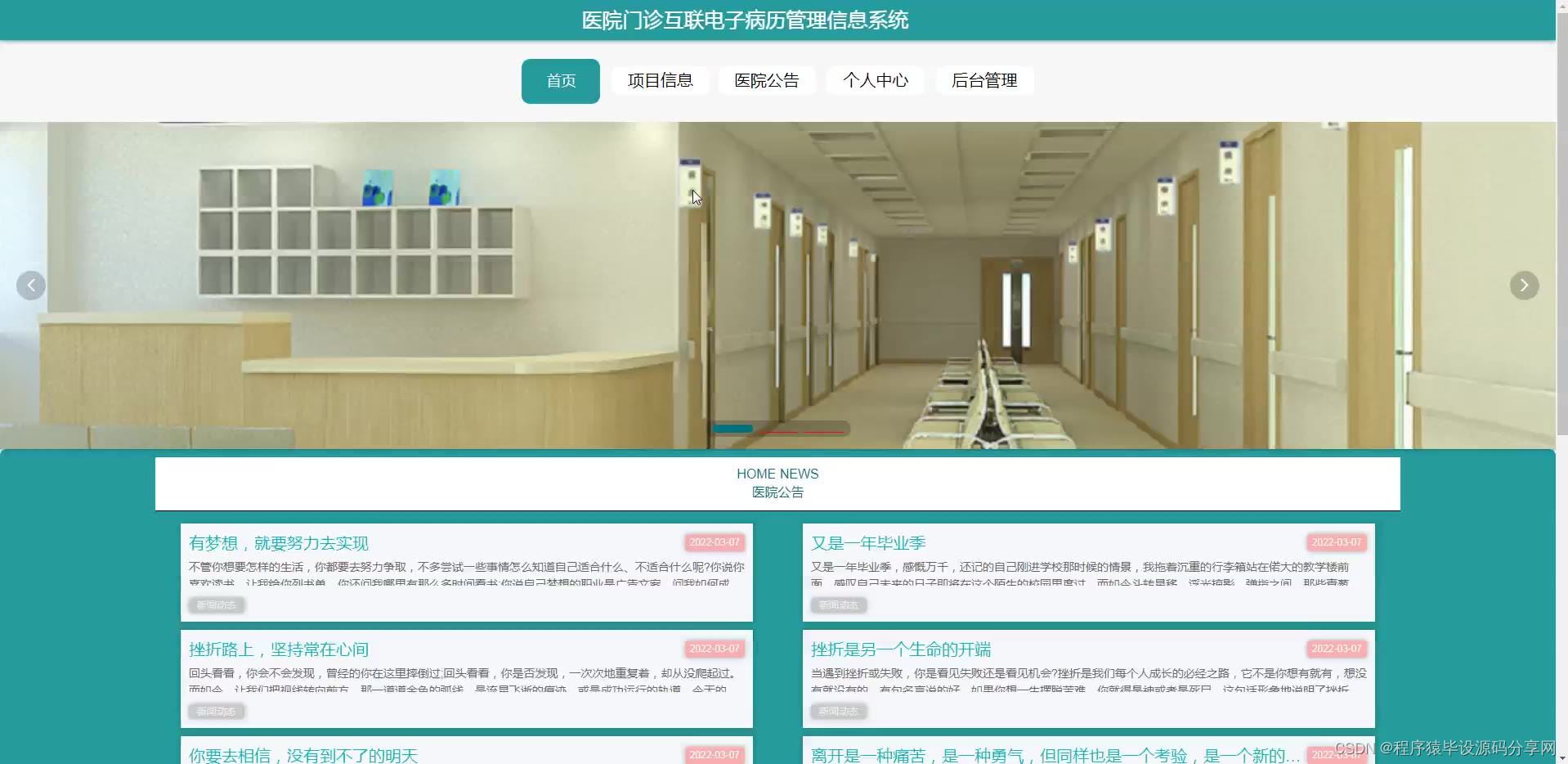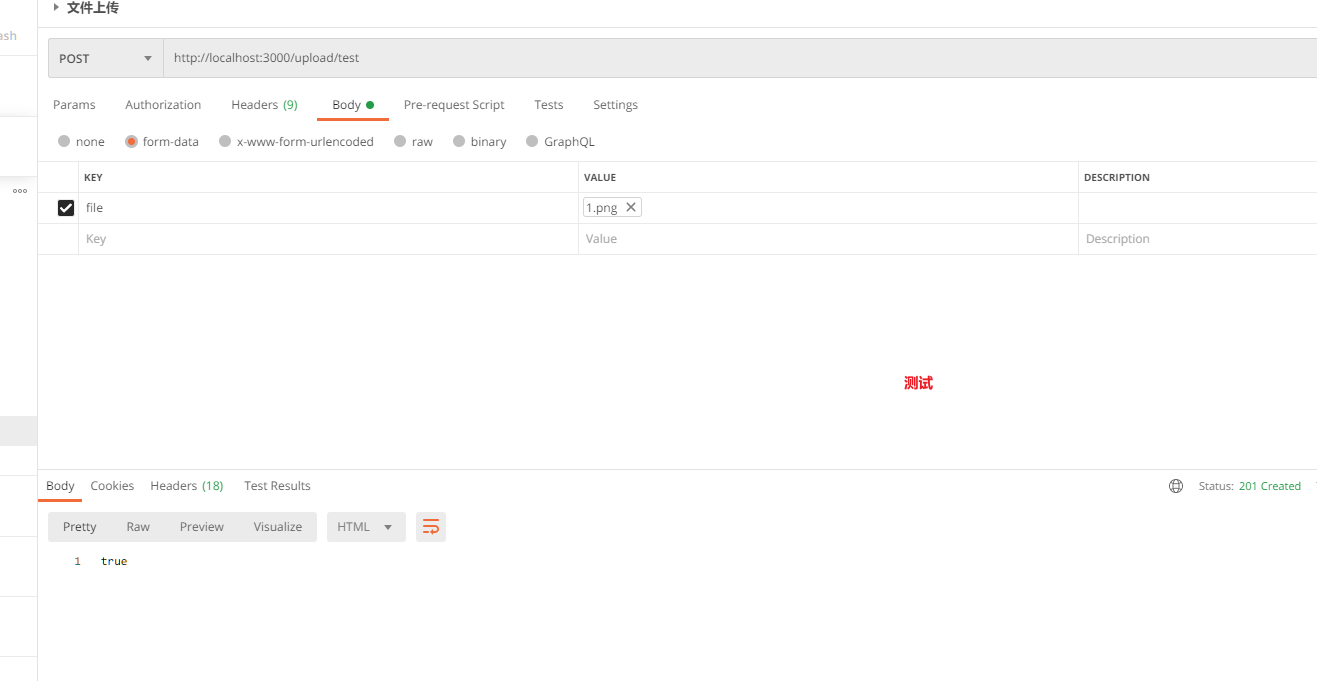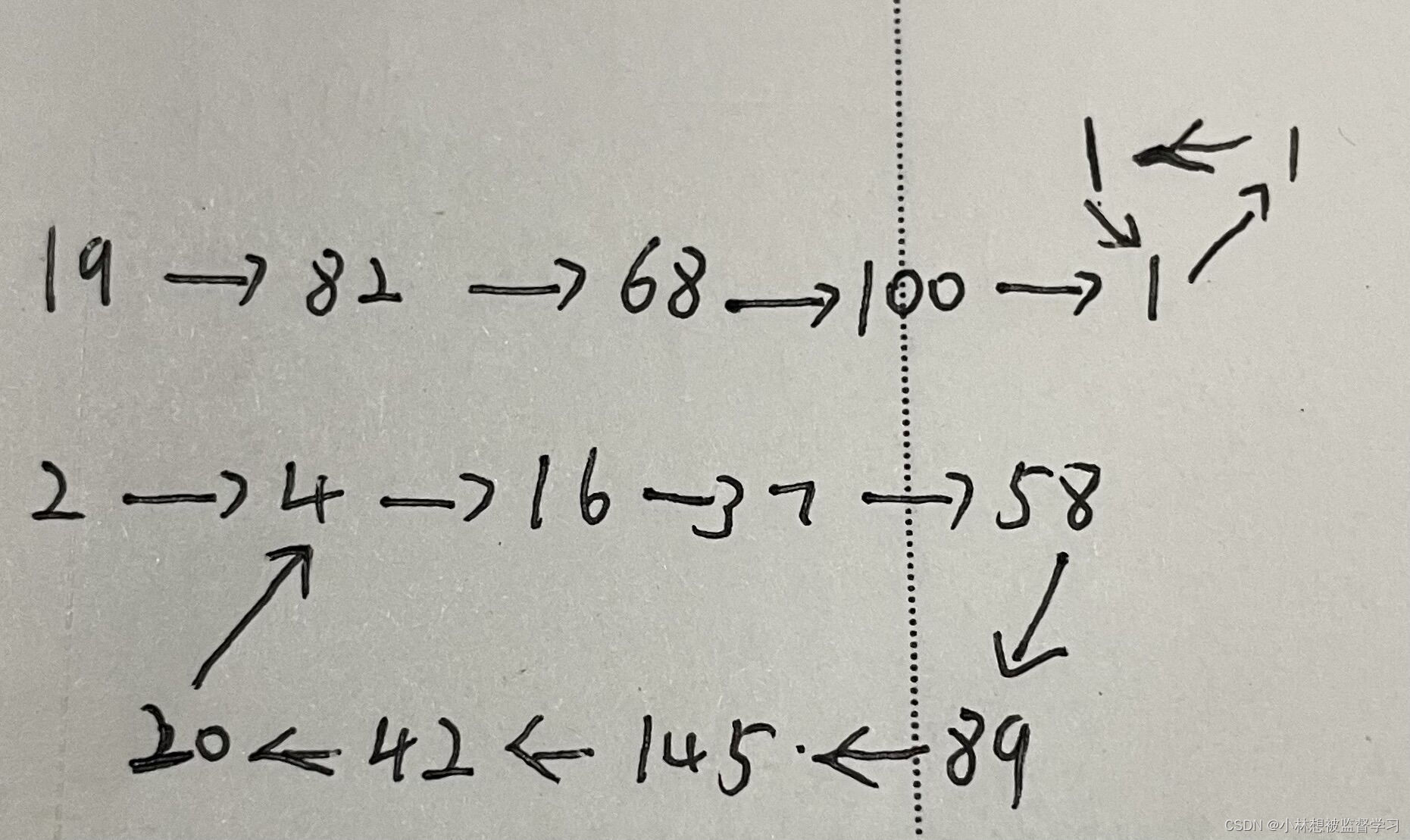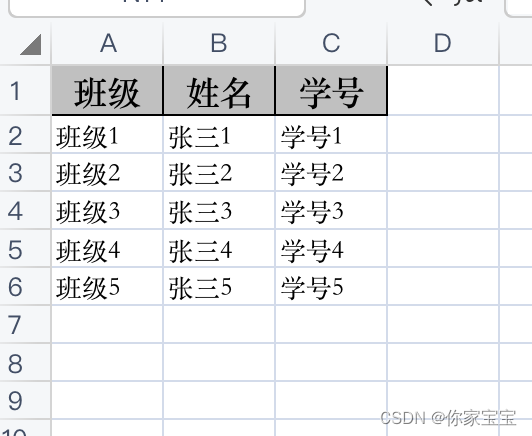“我的移动硬盘用了很久了,最近总是会出现插入后明明灯闪了,但是却什么都读不出的情况。这是为什么呀?有什么简单的解决方法吗?”
当移动硬盘的指示灯闪烁却无法成功读取数据时,这可能引起许多用户的疑虑和困扰。怎么解决移动硬盘灯闪但读不出的情况呢?
小编给大家总结了几个比较简单的解决方法,希望能帮大家解决这个难题,有需要的朋友可以继续往下看啦!

方法一:检查移动硬盘USB接口
移动硬盘灯一直亮但无法读取怎么办?有可能是由于没有正确连接,此时建议对移动硬盘的接口进行全面检查。
第1步:尝试使用另一个USB端口连接移动硬盘;
第2步:重新插拔连接线,确保移动硬盘与电脑正确连接。

方法二:重启移动硬盘
如果在使用移动硬盘时出现红灯亮但不读盘的情况,可以尝试重启移动硬盘。一般来说,移动硬盘灯闪但读不出,可能存在某些未知问题,重启或许就可以轻松解决问题。
第1步:点击进入【设备管理器】;
第2步:找到硬盘驱动器,右键点击【卸载设备】;
第3步:拔出移动硬盘并重新连接,系统会重新安装驱动程序;
第4步:检查设备管理器中是否有感叹号或错误提示。

方法三:借助命令提示符修复
如果移动硬盘插入电脑灯一直闪,但是一直读取不到数据,可以尝试借助命令提示符来进行检查和修复。
第1步:打开命令提示符,输入【chkdsk /f X:】(X是移动硬盘盘符),按回车执行;
第2步:等待检查和修复过程完成;
第3步:重新连接硬盘,查看是否能够读取数据。

移动硬盘数据丢失如何恢复?
遇到移动硬盘读不出的情况,使用上述的方法基本可以解决。但有些用户可能会疑问,移动硬盘可以正常读取后,却发现有些文件不见了怎么办呢?这些文件可能是被误删,也可能是在操作过程丢失。这时候建议使用数 据 蛙 恢 复 专 家 来帮助我们恢复移动硬盘中重要的文件。
作为一款专业的数据恢复软件,它有着简单的操作系统和高效的恢复功能,成功帮很多用户找回了重要的数据。如果想要找到丢失的硬盘数据,可以尝试使用该方法。
操作环境:
演示机型:联想Ideapad 700-15ISK-ISE
系统版本:Windows10
软件版本:数 据 蛙 恢 复 专 家3.1.6
第1步:将移动硬盘与电脑正确连接后运行软件,如果是首次使用该软件,软件会先弹出注册界面,用户可以先点击【免费试用】;
第2步:用户可以对需要进行扫描的文件类型进行勾选,并在可移动驱动器下选择【移动硬盘】的盘符,点击【扫描】;

第3步:第一次扫描完成后,用户可以对快速扫描的结果进行查看,可以按照类型查看,也可以直接按照路径进行查看,如果文件呈现较少,点击【深度扫描】;

第4步:深度扫描完成后,用户可以对扫描到的结果进行再次勾选,借助【筛选器】有利于快速找到需要恢复的数据,完成选择后,点击【恢复】。
提示:文件恢复后应先选择保存在电脑的某个磁盘中。

移动硬盘确实为我们存储数据带来了很多的方便,但在使用时,我们也难免遇到各种各样的问题。移动硬盘灯闪但读不出怎么办?上文已经给大家分享了几个简单又实用的方法了。希望可以帮到大家。最后,定期备份数据是预防数据丢失的好习惯,确保您的重要信息始终得到保护,建议大家及时对重要的数据进行备份!
往期推荐:
文档加密怎么设置?3个方法轻松保护文件!![]() https://blog.csdn.net/datarecover/article/details/134728457?spm=1001.2014.3001.5501
https://blog.csdn.net/datarecover/article/details/134728457?spm=1001.2014.3001.5501
相机sd卡数据恢复?这3个方法很靠谱!![]() https://blog.csdn.net/datarecover/article/details/134726822?spm=1001.2014.3001.5501
https://blog.csdn.net/datarecover/article/details/134726822?spm=1001.2014.3001.5501
PPT怎么转换成Word文档?分享5个宝藏方法!![]() https://blog.csdn.net/datarecover/article/details/134727589?spm=1001.2014.3001.5501
https://blog.csdn.net/datarecover/article/details/134727589?spm=1001.2014.3001.5501